SHARPEN projects # 4 professional 是一款功能强大且专业的重新锐化软件,可保存模糊甚至模糊的图像,消除传感器错误并突出显示个别细节。对于锐利的图片,正是您想要的方式。通过新功能和改进,您可以更快、更成功地编辑照片。
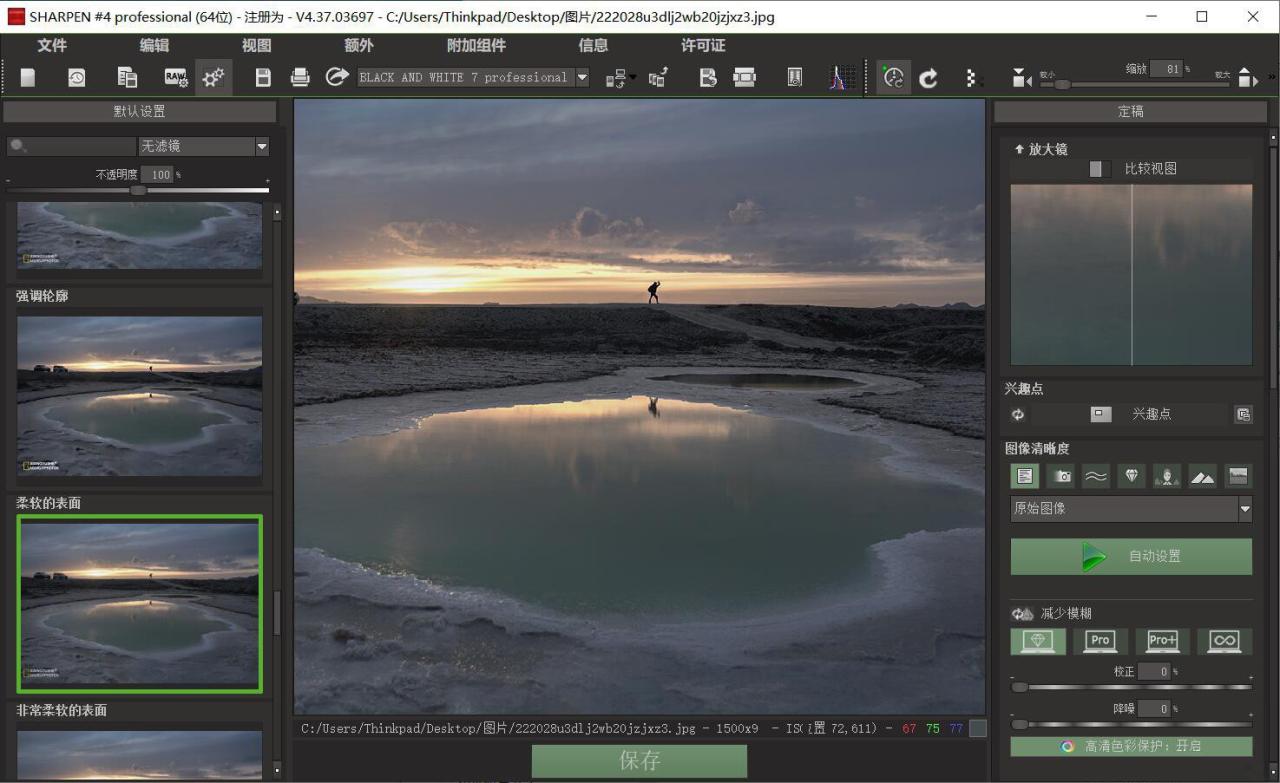
所有功能、所有工具、所有功能
需要一些时间。我们解释了为什么 SHARPEN projects 4 Professional 在所有“锐化工具”中如此独特。使用新的“多方向锐度”处理,您可以有效消除由相机抖动造成的 3 个阶段的模糊,并且用传统方法很难清理。
采取有针对性的行动来防止模糊。
使用附加区域保护面罩保护选定区域。您可以完全控制锐化过程!
仅限专业版:
– PRO:不确定性功能 PSF,包括比较显示
– PRO:33 个预设的集合
– PRO:RAW 开发模块
– PRO:45 个清晰度预设
SHARPEN projects 4 专业展示了技术上的可能性。非常适合专业人士和雄心勃勃的业余摄影师!借助自动锐化功能和 45 种不同的预设,您将立即获得近乎完美的效果。为每种情况和每种主题提供合适的自动设置。但是,也有许多手动编辑选项。除了 4 种清晰度质量模式,您可以根据需要设置校正强度和降噪程度,还可以单独调整颗粒大小。以最佳条件获得最佳结果。
最佳用户界面
凭借彻底加速和优化的功能以及为用户友好而量身定制的界面,图像编辑非常有趣。充分利用您的照片。此外,使用包含的以及在新版本中扩展的预设对您的录音进行优化是孩子们的游戏和闪电般的速度,因此非常适合那些赶时间的人或初学者。
图片元素的智能保护
该软件现在提供 46 种不同的智能遮罩功能,以保护不应锐化(或锐化到较小程度)的图像元素。您可以保护非常精确的天空或肤色以及平滑区域或图像中心,而无需像素完美的工作。这些是拍摄清晰自然照片的最佳条件,为您最美好的回忆画龙点睛。
灵活的模糊模式
从“平衡”和“专业”到“专业+”和“专业无限”的 4 种不同的模糊减少模式中为您的图像选择合适的清晰度。为了更好地支持它们,现在可以使用新的多方向锐化技术来减少图像中不同方向的模糊,例如在风中移动的树枝经常出现的情况。
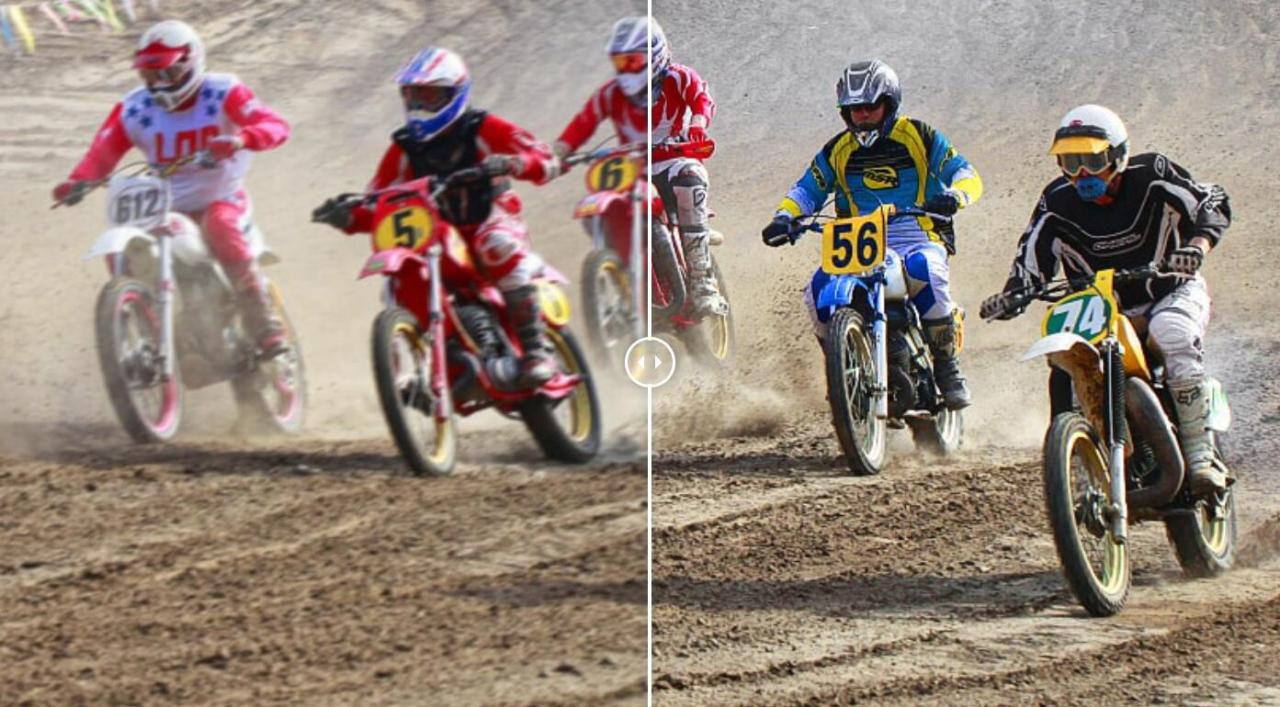
新功能:
– 新功能!4 个级别的多方向锐度
– 新!用于单独颜色处理的 10 级实时颜色模块
– 新!8 个类别的虚拟微细节
– 新!显示焦点区域的焦点峰值
– 新!5 个级别的过采样模式
– 新!选择性绘图中的新功能:智能模式,新渐变区域,由 4 个附加层组成
– 新!虚拟细节模块
– 新!6 个新预设
– 新!在选择性绘图中分配级别的 7 种附加方法
– 新!纹理模块:附加色彩空间 HSV / HSL
TOP 功能
使用新的对焦峰值显示,您可以显示当前以蓝色突出显示的对焦区域,从而准确查看哪些区域仍需要清晰度。
小事,大影响
在新版本中,还有一些小的创新,使工作更加直观和高效,以便充分利用您的工作。例如,计算过程和校正的速度已显着加快,您现在还可以使用快捷方式设置画笔大小。
SHARPEN projects # 4 professional
现在更多功能可用于对图片进行最佳后期处理。采取措施防止相机抖动和模糊。用于锐利的拍摄!
– 新的!3 级多方向锐度
– 新的!用于单独颜色处理的 10 级实时颜色模块
– 新!8 个类别的虚拟微细节
– 新!显示焦点区域的焦点峰值
– 新!虚拟细节模块
– 预设数量:33
– 质量模式数量:4
– Adobe Lightroom、Photoshop 和 Photoshop Elements 插件、带有可选相机配置文件的 RAW 模块
– 集成批处理
– 生成一系列曝光的模式:5x4x2
-图像清晰度类别:7
– 雾霾校正
推荐的系统要求:
– 操作系统:Windows 8/10(64 位)
– 硬件:8 GB RAM、Intel i7(或相当的 AMD 处理器)、DirectX 兼容显卡、屏幕分辨率 1920×1080(或更高)
安装说明
1.1、打开安装文件夹运行SHARPEN #4 Setup.exe程序安装。
(安装路径可自行修改,但最好不要包含中文路径;安装程序自动检测电脑上已经安装的Adobe软件,根据需要勾选自己想要安装的软件上【安装程序不能自动识别2021版或更新的软件,继续安装即可】)
1.2、安装到最后完成界面,取消勾选□Start SHARPEN #4 professional,然后点击Finish即可。
2、复制补丁文件夹中的一个文件和一个文件夹到安装目录替换。(可在桌面软件图标上右键,选择打开文件所在位置)
默认安装替换目录:C:\Program Files\Accelerated Vision\SHARPEN #4 professional
3、(PS2021或者以下版本不用操作这一步,软件自动识别)
如果你是PS2022版本需将‘2022 Plugin’文件夹拷贝到PS滤镜目录,比如:C:\Program Files\Adobe\Adobe Photoshop 2022\Plug-ins
– 启动时,您将看到许可证激活对话框。 单击许可证激活对话框中的关闭按钮,它将自动绕过。
所做的更改:
* 删除试用天数限制。
* 删除保存图像中的水印。
* 删除了一些装饰性字符串。
* 在启动时,只需单击关闭按钮,您就可以不受限制地继续您的工作。
注意:在出现程序界面后点关闭按钮,否则可能程序会不启动,在滤镜也同样情况。
*在启动时,如果出现闪退,打开C:\Users\你的用户名\Sharpen 4 Pro,删除此文件夹下所有文件。




